Microsoft Office Outlook 2007の設定方法
Office Outlookとは
Outlook ExpressとMicrosoft Office Outlookは異なるメールソフトウェアです。
混同しがちですが、Outlook ExpressはWindows XPの標準メールソフトで、Microsoft Office OutlookはMicrosoft Officeに付属するメールソフトです。
従い、Microsoft Officeが付属しているパソコンでないとインストールされていません。
ほとんどのメーカー製のパソコンには標準装備されていますが、DELL等の外資系メーカーや国産でも格安パソコンには標準装備していない場合があります。
相違点は、Microsoftの主張によると、Outlook Expressは家庭向きなユーザを対象にしている事に対して、Microsoft Office Outlookはビジネス向きなユーザを対象にしているという事だそうです。
しかし、あくまでも建前ですので、ユーザは自由に選択することが出来ます。
本章では、Microsoft Office 2007のメールソフトであるMicrosoft Office Outlook 2007の設定方法を説明します。
尚、Outlookには色々なバージョンがあり、当サイトではOutlook 2007(このページ)、Outlook 2010、Outlook 2013の設定方法を紹介しています。
設定方法
Microsoft Outlookを起動させ、次へをクリックします。
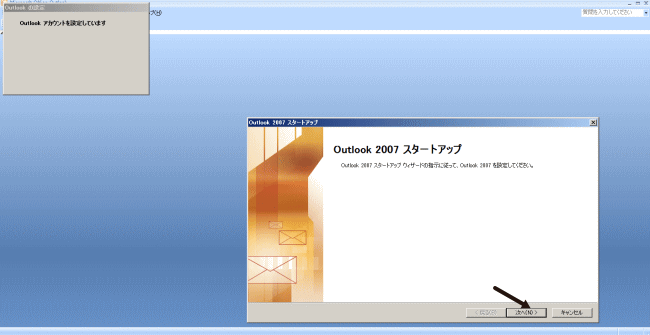
はいを選び次へをクリックします。
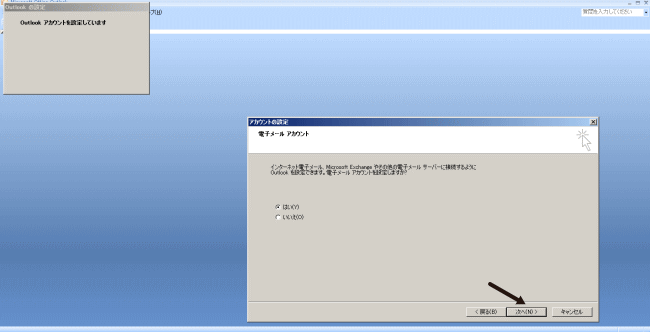
サーバー設定または追加のサーバーを手動で構成する、にチェックします。上の名前などの項目の箇所がグレーアウトします。
チェックをしないと自動的に設定することが出来ますが、一部のプロバイダーとドメインメールでは自動設定は出来ません。
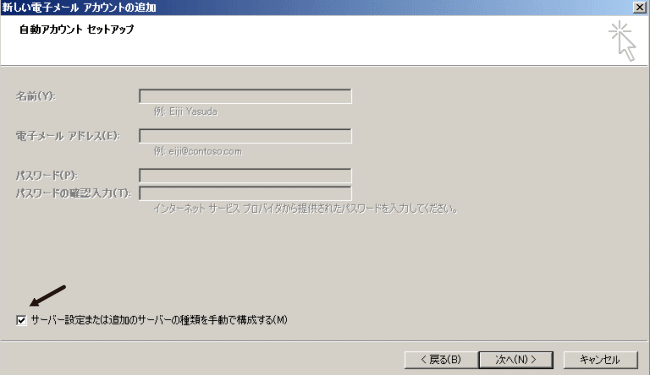
インターネット電子メールを選択して、次へ。
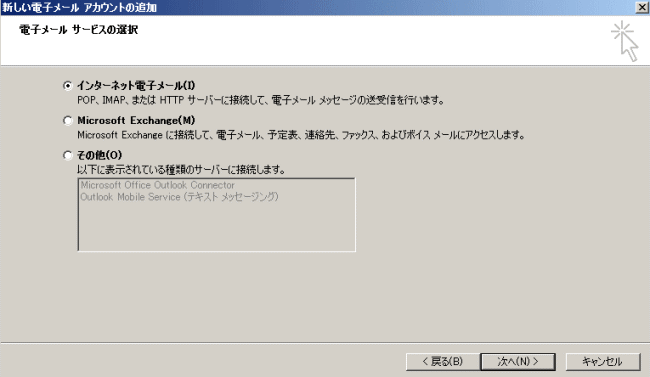
プロバイダーから提供されたアカウント情報を記入します。パスワードは伏せ字になっていますので注意しながら記入して下さい。また、大文字と小文字にも注意して下さい。
事前にメモ帳等に記して、目で確認後コピーペーストすると安全です。アカウント名の書式はプロバイダーにより異なりますので必ず書類に書いてあるものを記入して下さい。
入力後、詳細設定をクリック。
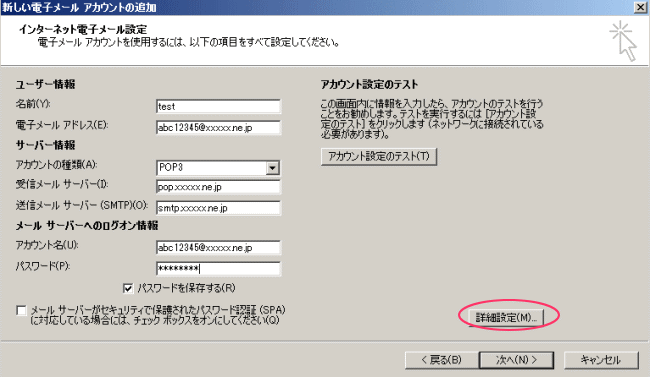
インターネット電子メール設定画面表示しますので、送信サーバータブをクリックします。
送信サーバー(SMTP)は認証が必要、にチェックします。
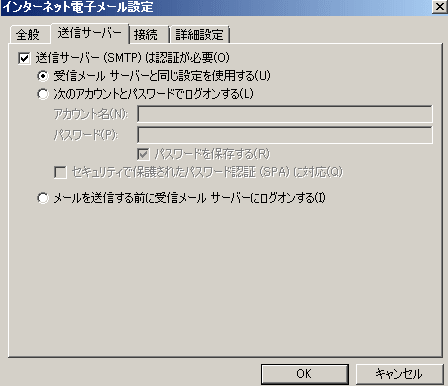
詳細設定タブをクリックします。
送信サーバー(SMTP)の値が25になっていますので、これを587に変更します。OKをクリック。
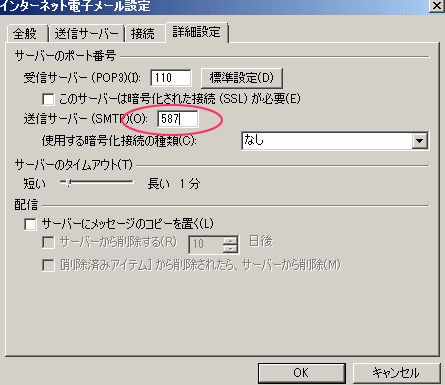
次へをクリック。
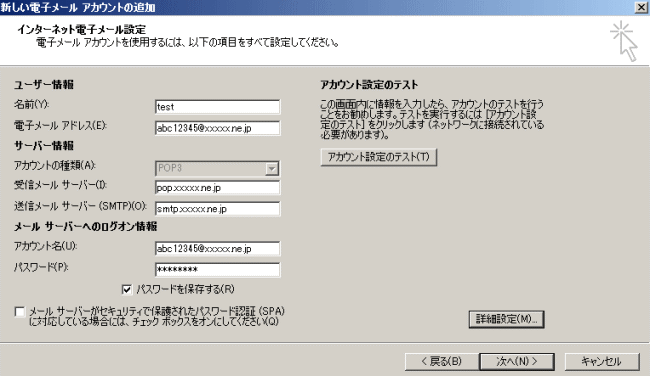
完了をクリックします。
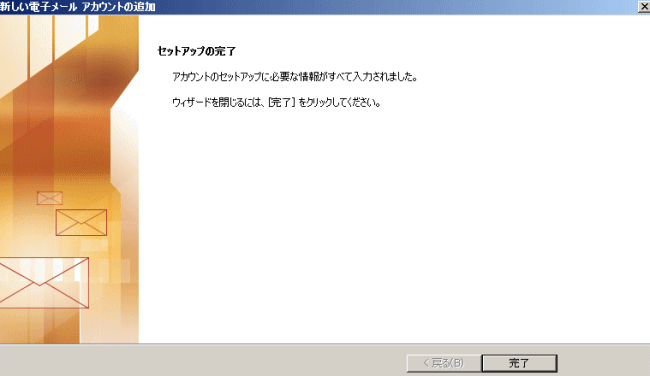

- HOME
- インターネットとは
- インターネットの基本操作
- インターネットの検索方法
- インターネット接続設定
- メール設定
- Outlook.comの設定
- Yahooメールの設定
- Outlook Expressの設定
- Microsoft Outlookの設定
- Windows Live メールの設定 Windows 7
- Outlook ExpressからWindows Live メールへのデータの移行
- Windows Live メールからWindows Live メールへのデータの移行
- Outlook 2010の設定方法
- Outlook 2013の設定方法
- Outlook 2016の設定方法
- Outlook for Office 365の既存のメールアカウントの設定を確認、修正する方法
- Gmailの使い方
- Gmailの基本
- Gmailでプロバイダのメールを送受信する方法
- 大きな画像をメールに添付して送信出来ない
- iPadのメール設定
- IT用語集
- 初心者のパソコン選び
- Windowsのサポート期間
- インターネット超初心者講座